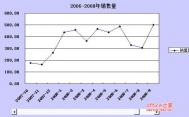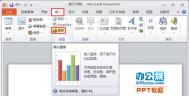Excel图表数据巧钻取
Excel图表数据巧钻取

1. 制作主图表饼图
首先制作主图表饼图。选择店铺所在列A1:A6,按下Ctrl键再选销售总额所在列H1:H6,点击插入选项卡中的三维饼图,向外适当拖动饼图的任意一块,将饼图拆开。然后,选择饼图,在设计选项卡上点击添加图表元素中的数据标签,选择数据标签内(图2)。

2. 交互效果巧实现[ 查看全文 ]
2016-03-31
标签: